İlgili Konular
[Windows 11/10] Sorun giderme - Ana (Dahili) Ekran sorunu
Geçerli Ürünler: Notebook Bilgisayar, Hepsi Bir Arada Bilgisayar, Oyun El Bilgisayarı
ASUS cihazınızda bozuk görüntü, bulanıklık, leke, titreme gibi anormal monitör sorunları yaşıyorsanız ya da ana ekranda herhangi bir görüntü olmasa da harici monitörde varsa, lütfen aşağıdaki sorun giderme adımlarını uygulayın.
Ancak cihazı çalıştırdıktan sonra siyah bir ekranla karşılaşırsanız, Bilgisayar Önyükleme Sorunu ya da Önyükleme Sonrasında Ekranın Açılmaması (Siyah Ekran) başlıklı içeriği inceleyebilirsiniz.
Ana (Dahili) Ekran için sorunlarının çözümü hakkında daha fazla bilgi edinmek için aşağıdaki ASUS YouTube video bağlantısına da tıklayabilirsiniz.
https://www.youtube.com/watch?v=hNsQZFwDAyk
Ana ekranınızda görüntü sorunları yaşıyorsanız BIOS yapılandırmasına girerek görüntü sorununun donanım mı yoksa yazılım mı kaynaklı olduğunu kontrol edebilirsiniz. Daha fazla bilgi için bkz. BIOS yapılandırma ekranına giriş.
Görüntü sorunu BIOS yapılandırmasına girdiğinizde de devam ediyorsa ekran donanımınız hasarlı olabilir. Bu durumda bilgisayarınızı test ettirmek ASUS yetkili onarım merkezine gitmenizi öneririz.
BIOS yapılandırmasında görüntü normalse ekranınızda bir yazılım sorunu olabilir. Aşağıdaki durumları ve çözümlerini inceleyebilirsiniz.
Grafik sürücüsü kurulu değil / sürümün tarihi geçmiş / yanlış sürüm
- Görüntü sorunları ortaya çıkmadan önce grafik sürücüsünü güncellediniz mi? Cevabınız EVET ise sorun büyük olasılıkla güncellenen sürücüden kaynaklanıyordur.
Not: Bazı ekran kartı tedarikçileri daha yeni bir sürüm çıkarmış olsa da bu sürücüler uyumluluk testinden geçmemiş olabilir. ASUS destek sitesindeki sürücüyü kullanmanızı tavsiye ediyoruz.
Öncelikle mevcut grafik sürücüsünü kaldırın. Daha fazla bilgi için bkz. Sürücüleri kaldırma. Kaldırma işlemi tamamlandığında ASUS destek sitesinde yayımlanan en son sürücüyü yükleyin. Daha fazla bilgi için bkz. Sürücüleri arama ve indirme.
Not: Cihazınızda AMD grafik platformu varsa, AMD yonga seti sürücüsünün kaldırılması bölümüne bakabilirsiniz.
- Sorun ortaya çıkmadan önce grafik sürücüsünü güncellemediyseniz ASUS destek sitesinde yeni bir grafik sürücüsü olup olmadığını kontrol etmenizi öneririz.
Not: Bazı modellerde çift ekran kartı bulunur (INTEL ve NVIDIA gibi tümleşik ve harici ekran kartları) ve Aygıt Yöneticisinde ikisi de görülebilir. Bu kartların da son sürümlerine güncellendiklerinden emin olun. Daha fazla bilgi için bkz. Ekler: Sürücünün son sürümünün denetlenmesi.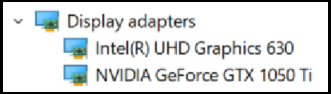
Belleğin normal olmaması veya uyumluluk sorunu
Sorun ortaya çıkmadan önce belleği değiştirdiniz / yükselttiniz mi? Önceki konfigürasyonu kullanmaya devam etmenizi öneririz.
Not: Bellek modülü bölümüne RAM (Rasgele Erişim Belleği) modülünü kurabilmenizi sağlayacak bileşen kapağı yalnızca bazı notebook bilgisayarlarda bulunmaktadır. Bu konuya ilişkin bilgiler aşağıdadır.
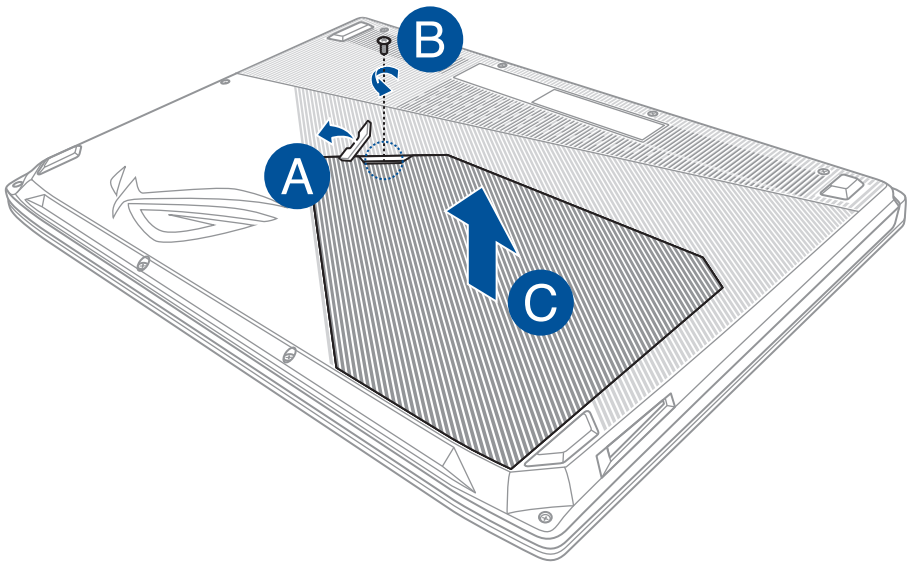
Uygulama
Normalden daha fazla sistem kaynağı kullanan oyun veya görüntü işleme yazılımları gibi bazı programları / uygulamaları açtığınızda görüntü sorunları mı yaşıyorsunuz?
Tavsiye edilen çözüm:
- Grafik sürücüsünü güncelleyin. Daha fazla bilgi için bkz. Sürücüleri arama ve indirme.
- Cihazınızın bu uygulamaya uygun olup olmadığını anlamak için donanım gereksinimlerini (yazılımın resmi internet sitesi üzerinden) kontrol edin.
Diğer Sorunlar ve Çözümü
Karşılaştığınız sorun yukarıdaki senaryoya uymuyorsa aşağıdaki sorun giderme adımlarını sırasıyla uygulayın.
CMOS temizliğinin yapılması (EC sıfırlama)
EC (Tümleşik Kontrol Ünitesi) sıfırlama, RTC (Gerçek Zamanlı Saat) sıfırlama veya donanımdan sıfırlama yaparak donanımı varsayılan ayarlarına geri yüklemeyi deneyin ve pil şarj sorunlarını giderin.
Adımlara ilişkin ayrıntılı bilgi için bkz. Tümleşik Kontrol Ünitesi (EC) Sıfırlama, Gerçek Zamanlı Saat (RTC) Sıfırlama ve Donanımdan Sıfırlama.
CMOS temizleme işlemine rağmen sorun devam ediyorsa bir sonraki sorun giderme adımıyla devam edebilirsiniz.
Görüntü ayarlarını sıfırlama
Aşağıdaki Microsoft kısayol tuşlarını kullanmayı deneyin: Ekran ayarlarını sıfırlamak için Windows logosu tuşu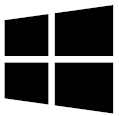 + Ctrl + Shift + B.
+ Ctrl + Shift + B.
Sorun devam ediyorsa lütfen bir sonraki sorun giderme adımını uygulayın.
BIOS ayarlarını geri yükleme
- Cihazda BIOS kurulum ekranına girin.
Cihaz çalışmıyorken klavyenizde [F2] tuşunu basılı tutun ve güç düğmesine basarak cihazı çalıştırın. BIOS kurulum ekranı gelene kadar [F2] tuşuna basın ve ekran geldiğinde [F2] tuşunu bırakın. Daha fazla bilgi için bkz. BIOS kurulum ekranına giriş.
Not: Oyun el aygıtlarında cihazı açmak için ses (-) tuşuna basılı tutun ve aynı anda güç düğmesine basın. - BIOS kurulum ekranına girdikten sonra lütfen aşağıdaki içeriklere göz atarak BIOS ayarlarının nasıl geri yükleneceğini öğrenin: BIOS ayarlarını geri yükleme.
- BIOS ayarlarını sıfırlama işlemi tamamlandığında cihaz yeniden başlar ve Windows açılır. Sorunun devam edip etmediğini kontrol edin. Sorun devam ediyorsa lütfen bir sonraki sorun giderme adımını uygulayın.
BIOS, Windows paketleri ve sürücüleri güncelleme
BIOS, Windows ve sürücüleri düzenli olarak güncellemek, sistemin stabilitesini ve performansını iyileştirebilir. Cihazınızda en son sürümlerin kullanıldığından emin olun. BIOS’u güncellemeye ilişkin daha fazla bilgi için:
BIOS sürümünü Windows’ta güncelleme
Windows ve sürücüleri güncellemeye ilişkin daha fazla bilgi için:
Sürücülerin MyASUS’ta Sistem Güncellemesi yoluyla güncellenmesi
BIOS ve Windows güncellemelerinden sonra sorun devam ediyorsa aşağıdaki sorun giderme adımlarına geçin.
Sistemi geri yüklemek için Sistem Geri Yüklemesi işlevinin kullanılması
Sorun yakın zamanda başladıysa ve daha önce bir sistem geri yükleme noktası oluşturduysanız ya da sistem tarafından bir otomatik geri yükleme noktası oluşturulduysa, sistemi sorun oluşmadan önceki bir tarihe geri yüklemeyi deneyebilirsiniz. Daha fazla bilgi için bkz. Oluşturulmuş bir sistem geri yükleme noktasını kullanarak sistemi geri yükleme.
Windows Sistem Geri Yükleme İşlevinin Kullanılması
Tüm sorun giderme adımlarını tamamlamanıza rağmen sorun devam ediyorsa cihazınızı ilk yapılandırma durumuna geri döndürmek için kişisel dosyalarınızı yedekleyip sistem geri yükleme işlemini gerçekleştirin. Daha fazla bilgi: Sistemin geri yüklenmesi (yeniden kurulması).
Harici monitör kullanıyorsanız ve bu monitöre görüntü gelmiyorsa
Yukarıdaki adımlar dışında, görüntüleme modunu değiştirmek için Windows logosu tuşu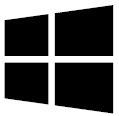 + P kısayolunu da kullanabilirsiniz (Yineleme veya Genişletme modunu seçin).
+ P kısayolunu da kullanabilirsiniz (Yineleme veya Genişletme modunu seçin).
Diğer bir çözüm yolu ise monitör için daha kısa bir kablo kullanmaktır. Analog sinyalli VGA(D-SUB) kablolar başta olmak üzere bazı kablolar sinyalin zayıflamasına neden olabilir. Daha fazla bilgi için bkz. Harici monitörlerde Görüntü sorununu giderme.
Ekranın renk / renk sıcaklığı ayarları
Ekran renk sıcaklığı, üretim süreci aynı olsa da her panel için farklı olabilir; dolayısıyla normaldir. ASUS, üretilen ürünlerin gerekli teknik özelliklere uygun olmasını sağlar. Bu nedenle gönül rahatlığıyla kullanabilirsiniz.
Ayrıca, ekranınızın rengini ayarlamak için Splendid özelliğini kullanabilir veya daha doğru bir renk elde etmek için PANTONE Onaylı ürünleri satın alabilirsiniz.
Ekranınızda renk veya renk sıcaklığı sorunları yaşarsanız, Splendid üzerinden ilgili ayarlarda düzenleme yapabilirsiniz. Daha fazla bilgi için bkz. MyASUS Aygıt Ayarlarındaki Splendid özelliği.
Soru-Cevap
Soru 1: Kilit ekranına girdiğimde ya da uyku modundan çıktığımda ekranım neden beyaz/mavi renklerde yanıp sönüyor?
C1: Bu Windows’da normal bir durumdur. Sisteminizin renk ayarları açık moda ayarlanmışsa kilit ekranına girdiğinizde ya da uyku modundan çıktığınızda görüntü kısa süreli olarak beyaz yanıp söner. Ancak koyu mod seçilmişse görüntü kısa süreyle mavi yanıp söner.
Sorununuz çözülmezse, MyASUS uygulamasını indirerek Sistem Analizi yapın. Aşağıya tıklayın!
Ekler: Sürücünün son sürümünün denetlenmesi
- Windows arama çubuğuna [Aygıt Yöneticisi] yazarak arayın① ve [Aç]② seçeneğine tıklayın. (Aşağıda sol tarafta yer alan arama görseli Windows 11, sağ taraftaki ise Windows 10’dur.)
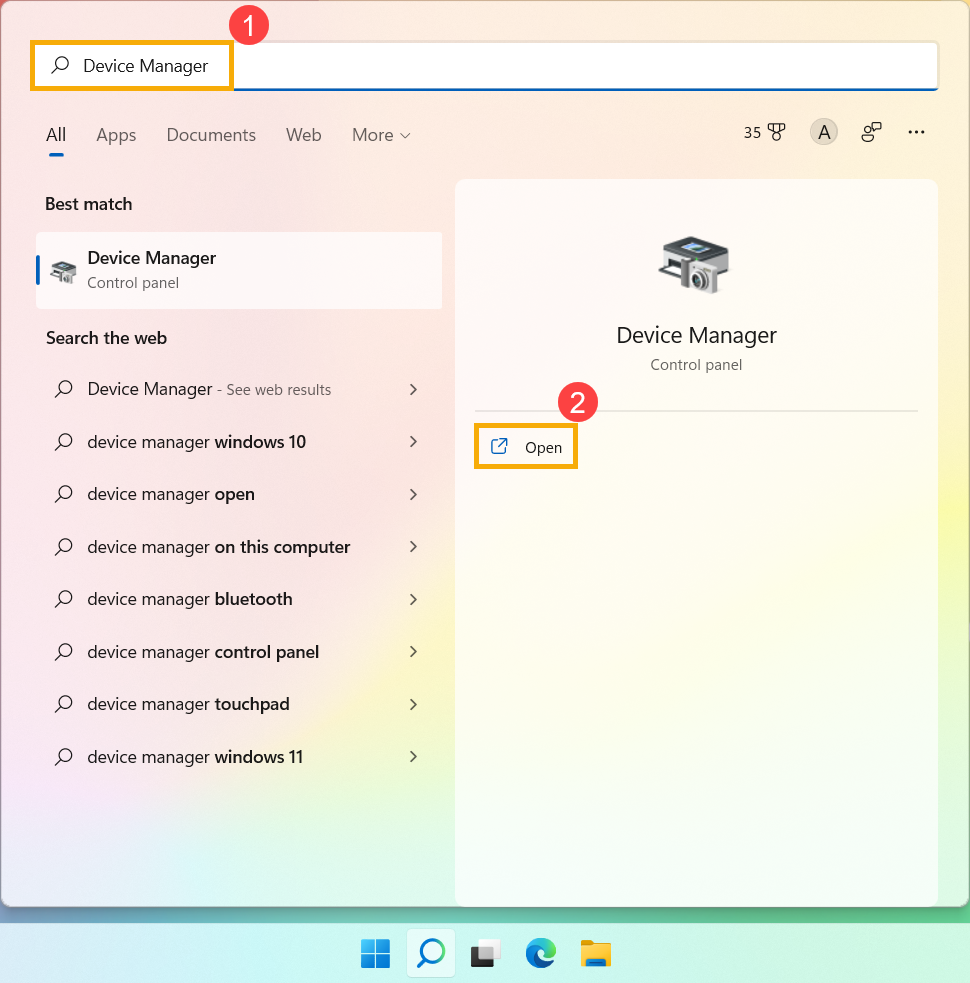
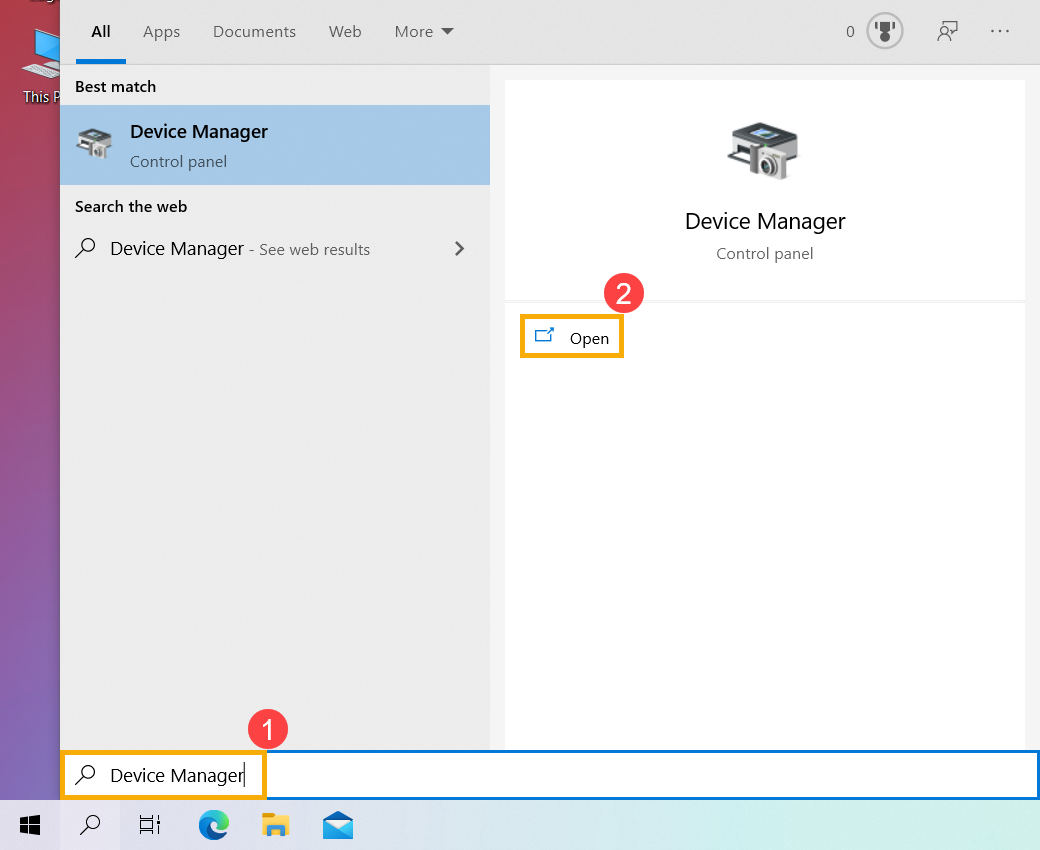
- [Ekran bağdaştırıcıları]③ öğesinin yanındaki oka tıklayın. Ardından [NVIDIA GeForce GTX 1050 Ti]④ öğesine sağ tıklayıp [Özellikler]⑤ öğesini seçin.
Not: Cihaz adı, farklı modellere göre değişiklik gösterebilir.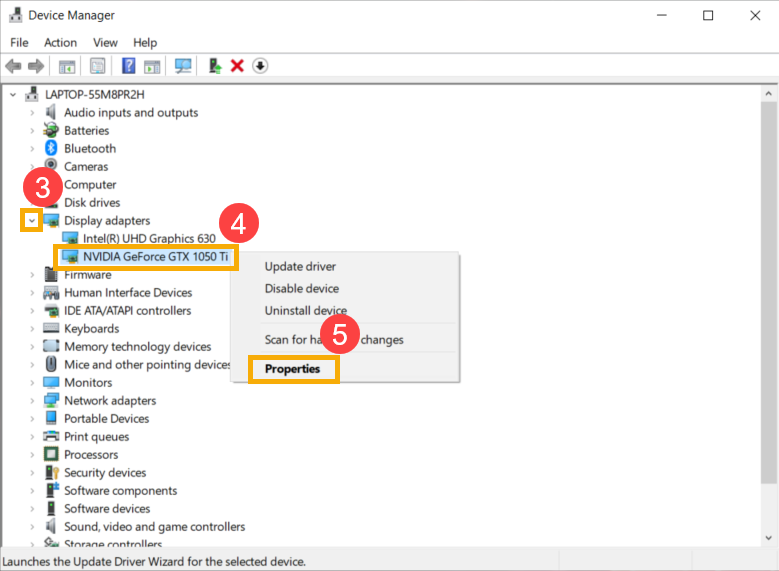
- [Sürücü]⑥ öğesine tıkladığınızda [Sürücü sürümü]⑦ bilgisini görebilirsiniz.
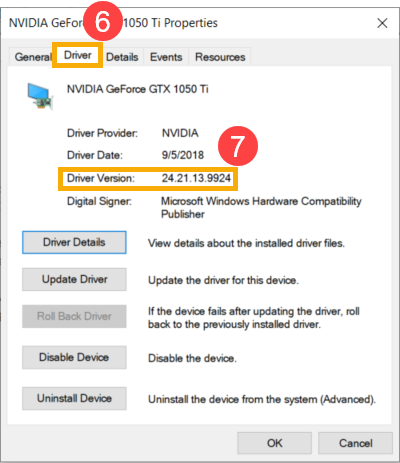
- Sürüm numarasının ASUS destek sitesinde görülen sürücünün sürüm numarasıyla aynı olup olmadığını kontrol edin. Daha fazla bilgi için bkz. Sürücüleri arama ve indirme.
Not: Yukarıdaki görseller yalnızca referans amaçlıdır ve farklı versiyonlara bağlı olarak değişiklik gösterebilir.
